| Ignorer les liens de navigation | |
| Quitter l'aperu | |

|
Guide d'installation du serveur Sun Fire X4800 M2 pour Oracle VM |
| Ignorer les liens de navigation | |
| Quitter l'aperu | |

|
Guide d'installation du serveur Sun Fire X4800 M2 pour Oracle VM |
Utilisation de cette documentation
Introduction à l'installation d'Oracle VM
Préparation de l'installation du système d'exploitation
Connexion à la console système
Comment effacer le disque dur d'amorçage
Avant de procéder à l'installation du système d'exploitation, vous devez créer un disque virtuel sur le serveur pour rendre l'espace disponible accessible pour le téléchargement de l'image. Le téléchargement efface le contenu du disque.
Il est possible de créer, à partir du microprogramme LSI, des disques virtuels pour télécharger le système d’exploitation. Le microprogramme LSI n'est accessible que durant le démarrage du serveur. Avant le lancement du système d’exploitation, lorsque la bannière LSI s'affiche, appuyez sur la combinaison de touches Ctrl+H pour accéder à l'interface LSI.
Remarque - Vous pouvez également créer des disques virtuels à partir du logiciel MegaRAID (qui est installé via les pilotes additionnels du DVD Tools and Drivers), mais ceux-ci ne doivent pas être utilisés pour l'installation du système d'exploitation.
Remarque - Le mode relatif permet le déplacement de la souris d'une fenêtre à l'autre dans la console distante. À la fin de cette procédure, vous êtes invité à remplacer ce paramètre souris par Absolute (Absolu).
L'écran Redirection s'affiche.
La fenêtre Oracle ILOM 3.0 s'affiche.
L'écran Adapter Selection (Sélection d'adaptateurs) s'affiche.
L'écran MegaRaid BIOS Config Utility Virtual Configuration (Utilitaire de configuration du BIOS MegaRaid – Configuration virtuelle) apparaît.
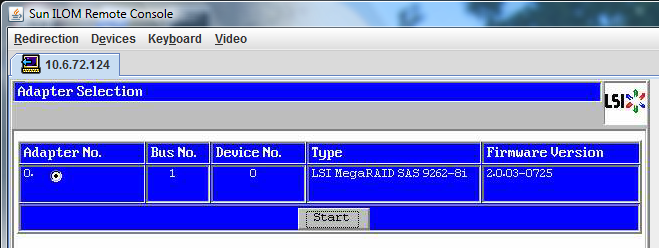
L'écran de l'assistant de configuration s'affiche.
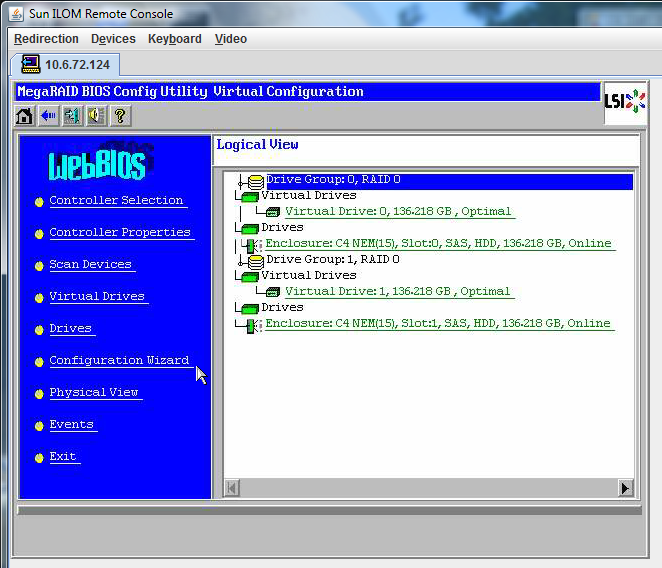
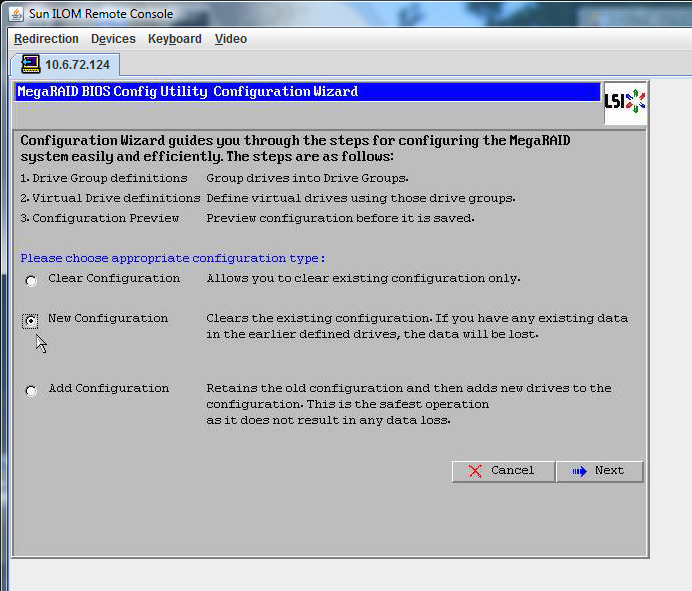
L'option Automatic Configuration (Configuration automatique) crée une seule unité virtuelle qui contient tous les disques durs du système. Plusieurs unités de disque sont configurées dans un jeu entrelacé (RAID0) qui apparaît comme unité virtuelle unique d'espace de stockage combiné.
Remarque - Cette configuration n'est pas forcément souhaitable car elle permet l'existence de plusieurs points de défaillance. En fait, il suffit qu'une unité de disque tombe en panne pour que le système ne puisse pas démarrer. Vous devez alors supprimer toutes les unités de disques, sauf une. Mais vous pouvez utiliser l'option de configuration manuelle pour créer une unité virtuelle n'utilisant qu'un seul disque dur.
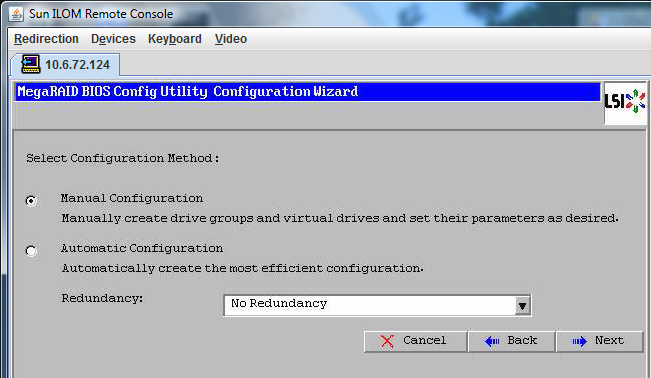
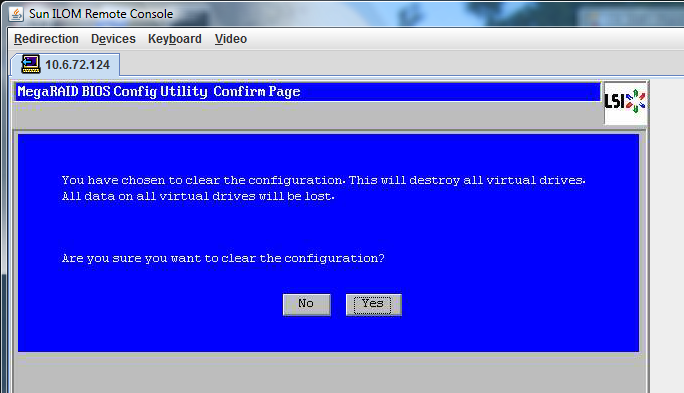
L'écran de l'assistant de configuration de l'utilitaire MegaRAID BIOS Config — Définition de groupes d'unités de disque s'affiche.
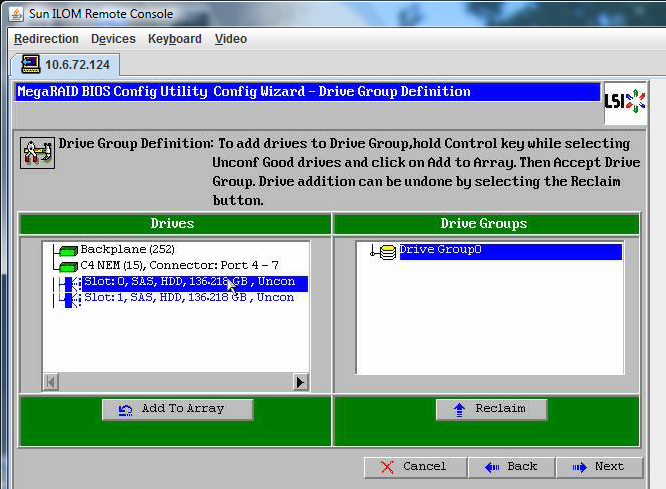
Le groupe Drive Group0 est maintenant affiché.
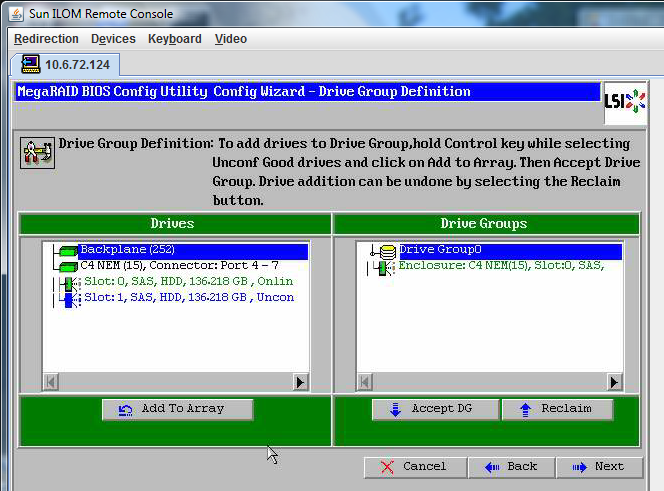
Le groupe d'unités de disque apparaît dans la fenêtre Span Definition (Définition d'étendue).
Remarque - Vous pouvez annuler la sélection du groupe d'unités de disque en cliquant sur le bouton Reclaim (Récupérer).
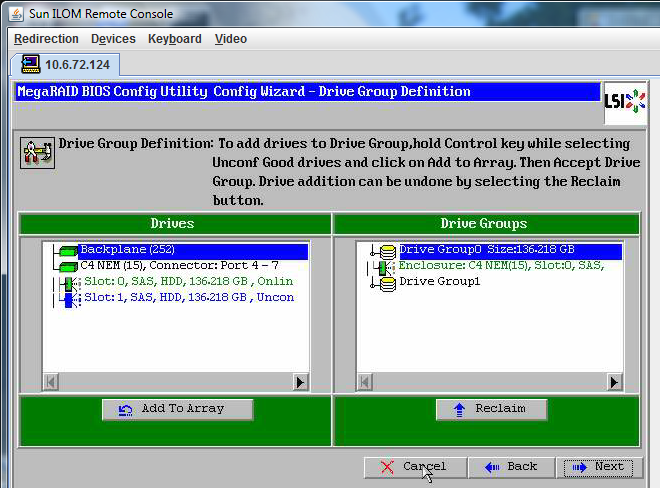
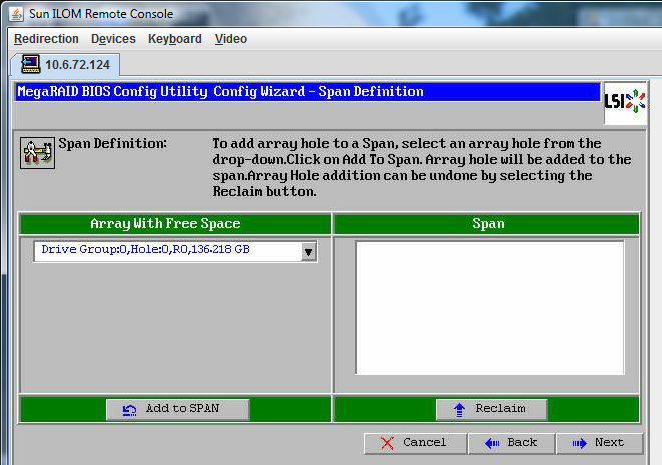
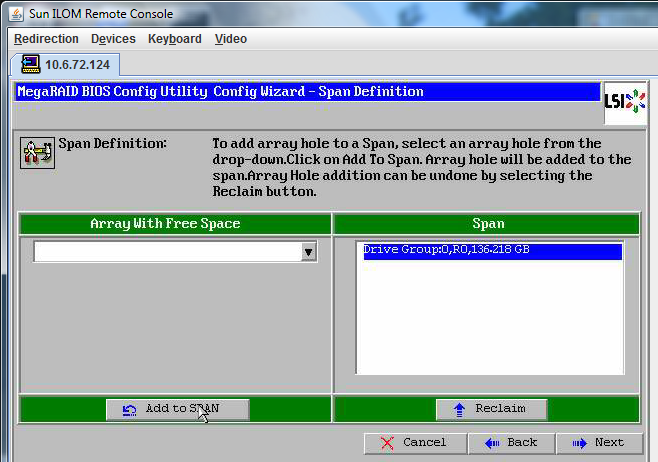
L’écran Virtual Drive Definition (Définition d'unité de disque virtuelle) apparaît.
Pour plus d'informations sur la configuration de RAID, voir la documentation de votre serveur concernant la gestion des disques.
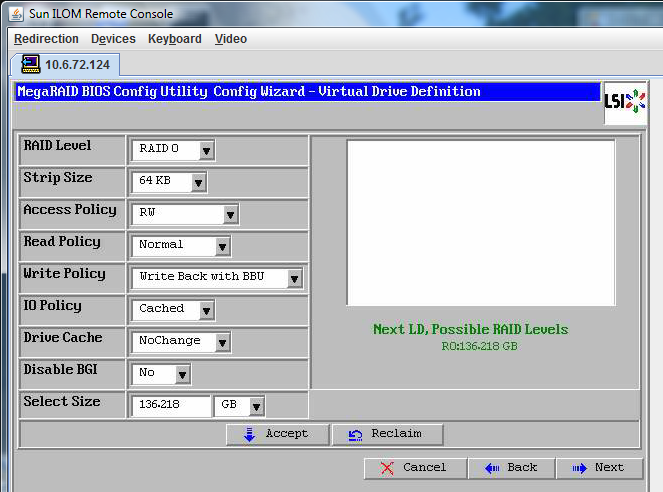
Le système vous invite à confirmer le mode Write Back with BBU (Réécriture avec BBU).
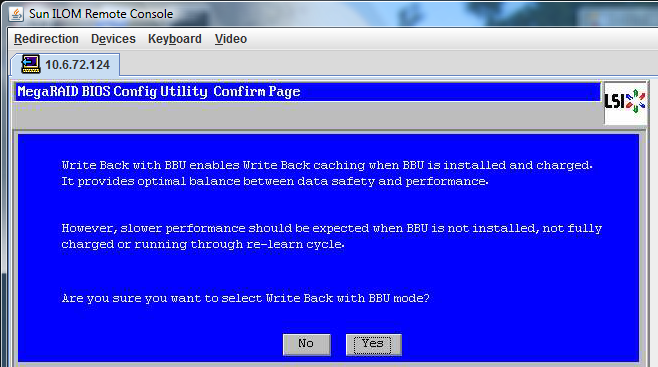
La fenêtre de l'assistant de configuration s'affiche.
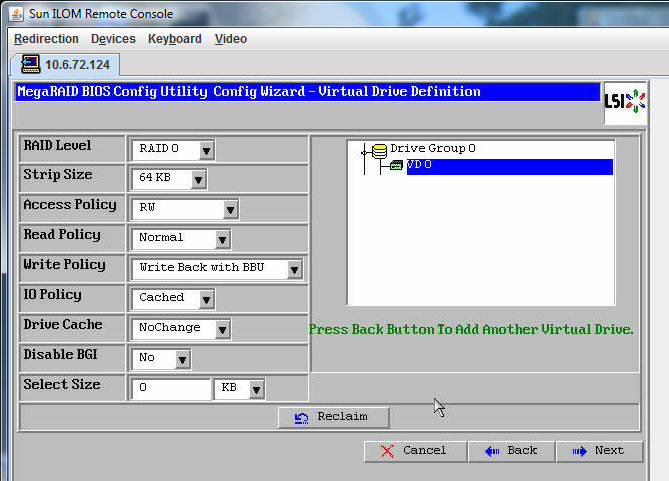
L’écran Preview (Aperçu) apparaît.
Cette capture d'écran montre une seule unité de disque virtuelle en utilisant l'option de configuration manuelle :
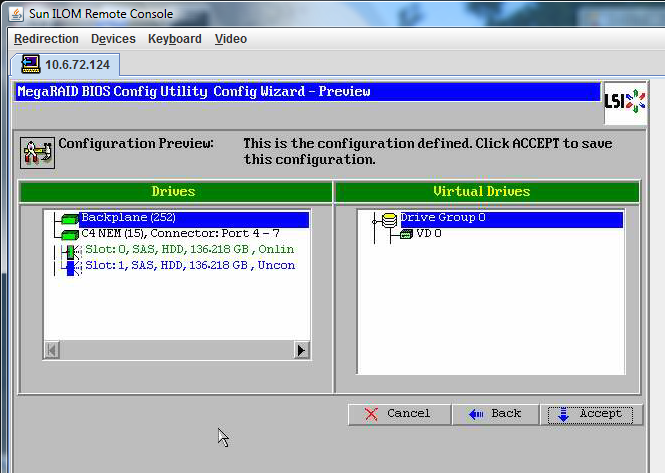
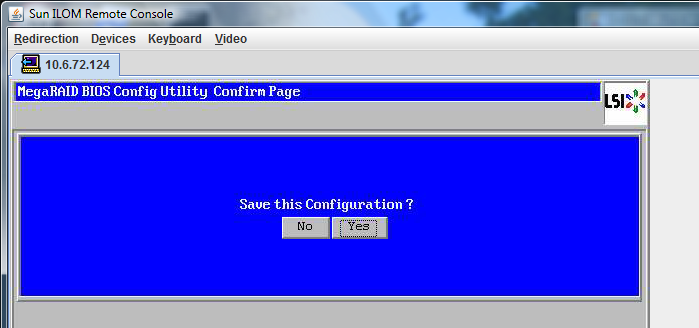
Le message suivant s'affiche : All data on Virtual Drives will be lost. Want to Initialize? (Toutes les données des disques virtuels vont être perdues. Initialiser quand même ?).
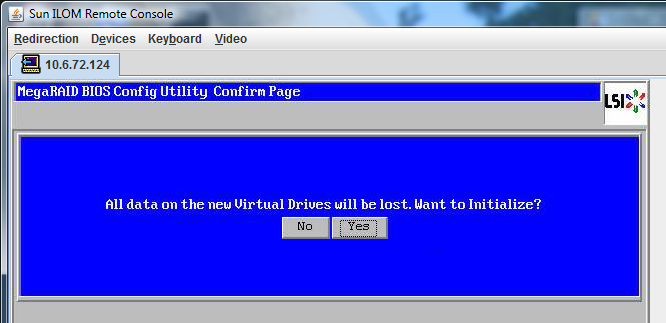
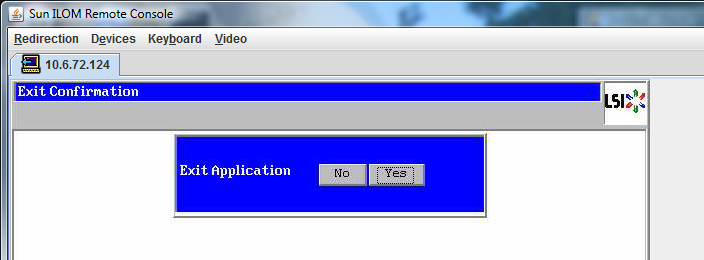
L'invite Please Reboot Your System (Réamorcez votre système) s'affiche.
 | Attention - Cette étape est requise, sinon l'utilisation de Control Alt Delete (Ctrl+Alt+Suppr) à l'étape suivante redémarre la machine locale. |
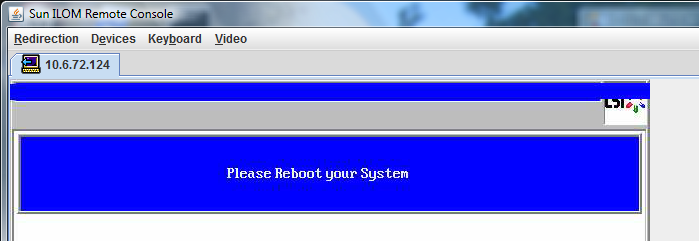
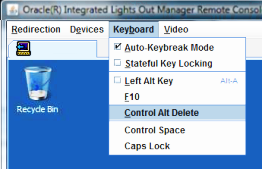
Étapes suivantes